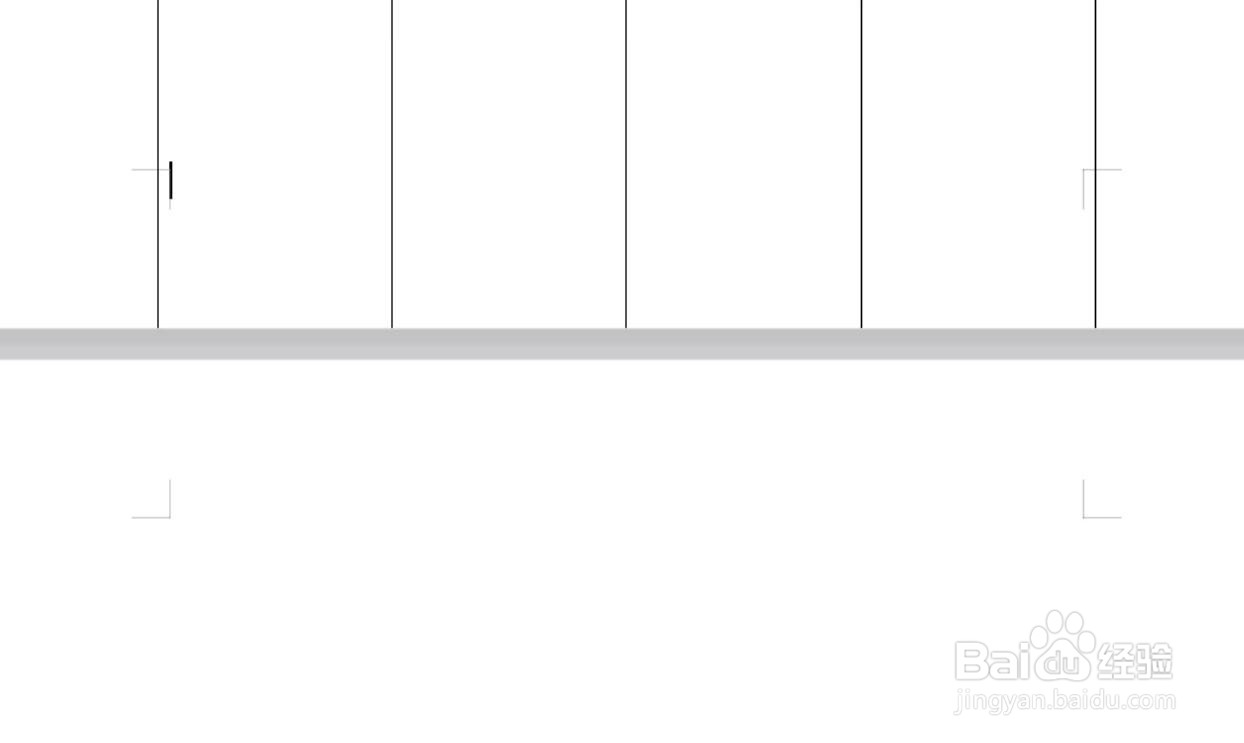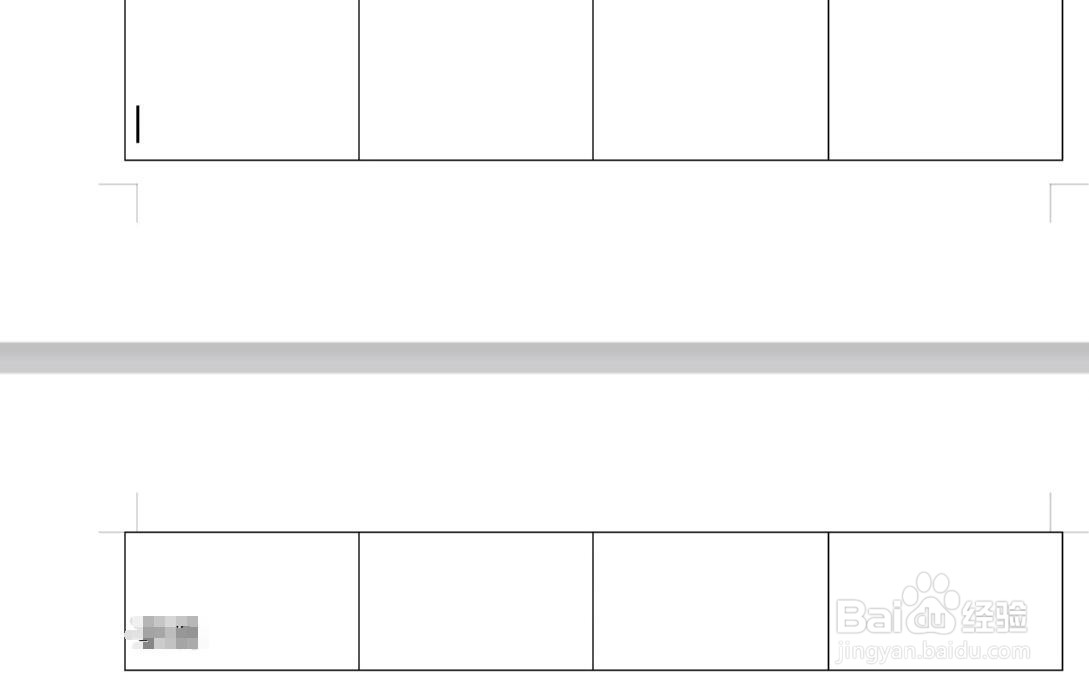1、首先,我们将光标放置在表格中,点击如图所示的表格工具按钮。
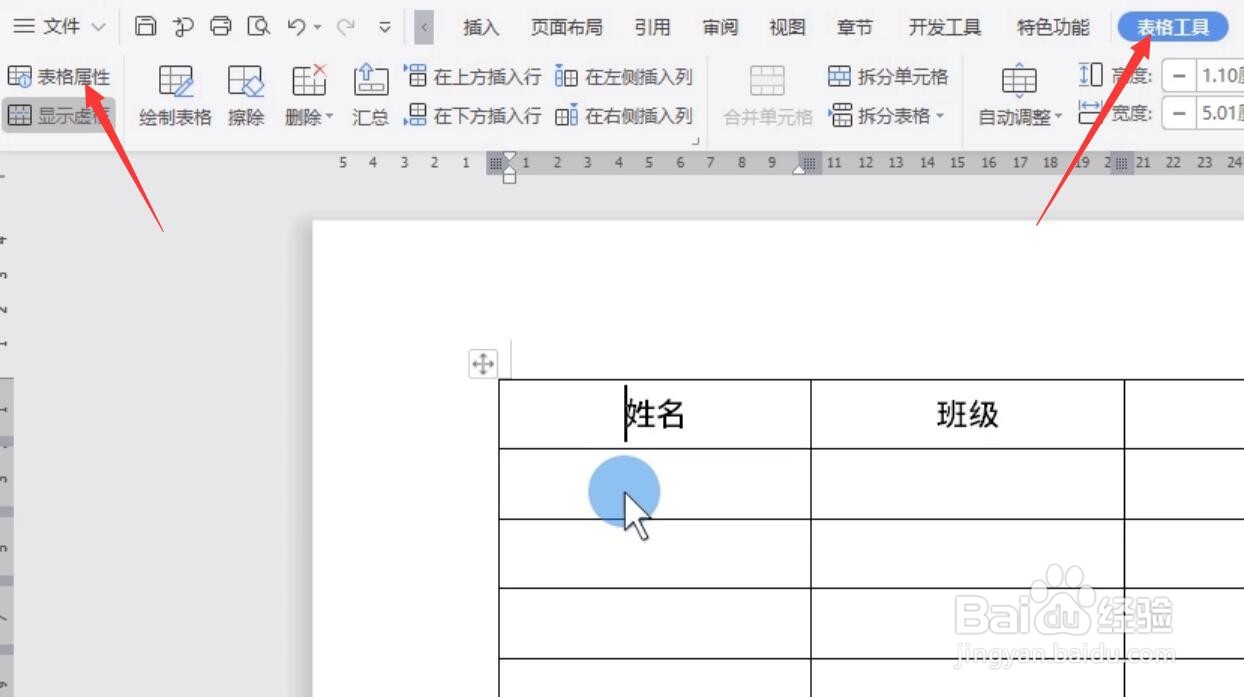
2、在弹出的如图所示的表格属性界面中,我们勾选允许表格跨页面显示功能,这样表格就可以跨页面进行显示了。
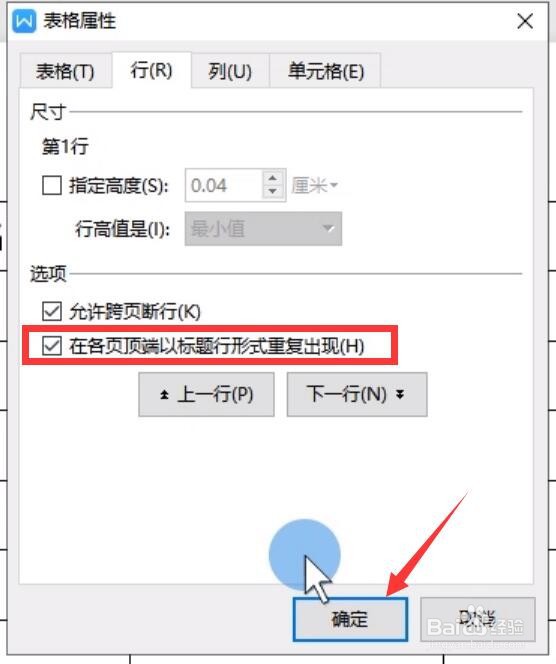
3、当然,我们也可以在选中表格标题栏上之后点击如图所示的重复标题栏选项。
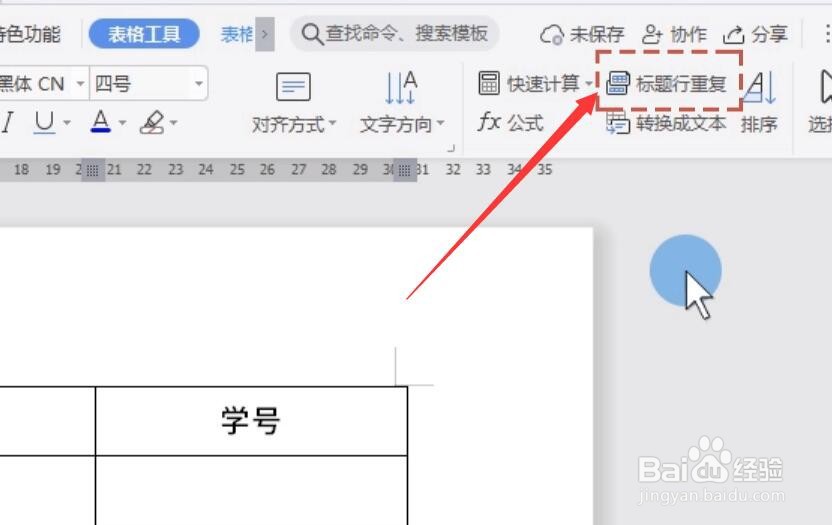
4、这样在表格画页面之后呢,将自动重复的出现标题行。
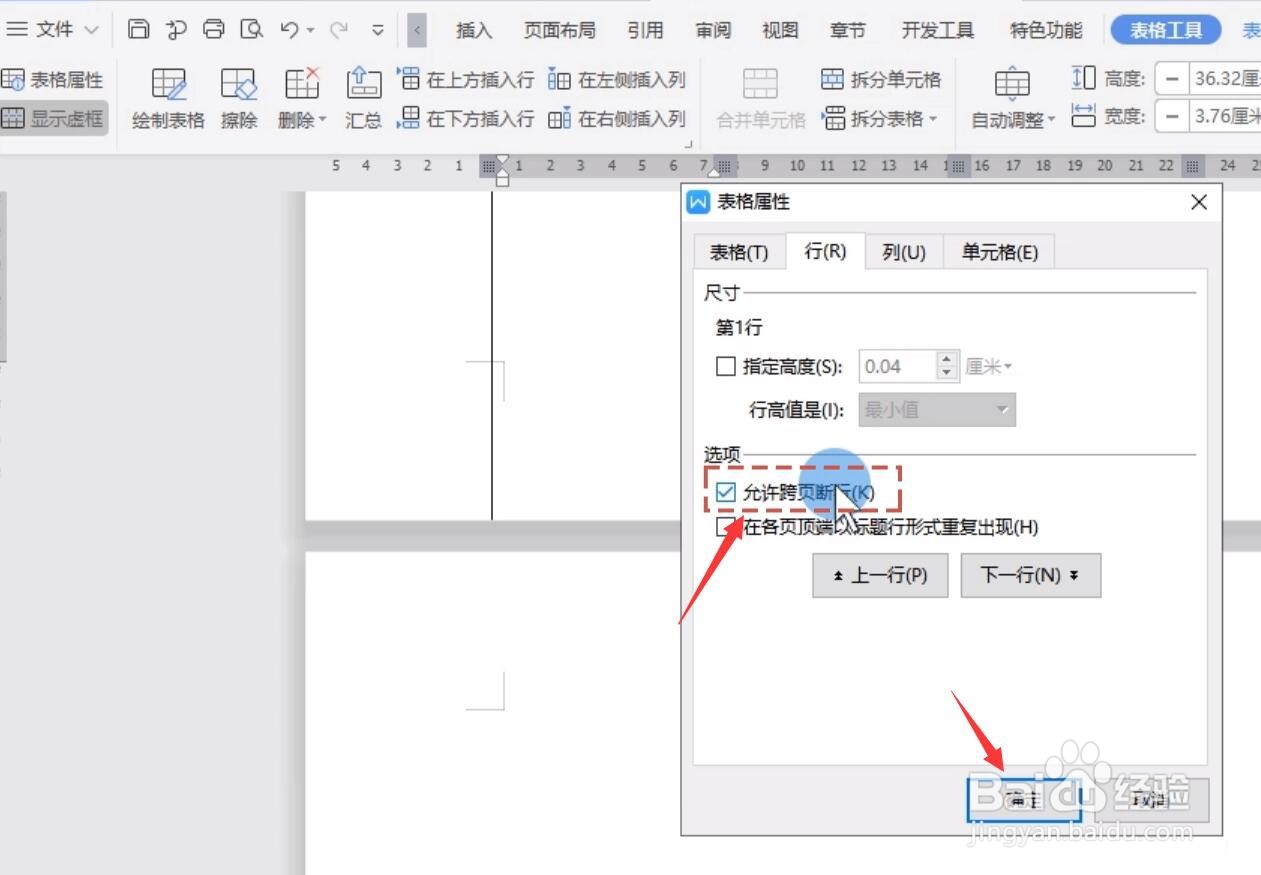
5、为了实现表格跨页面显示之后保留数据以及表格完整性,我们需要勾选如图所示的选项。
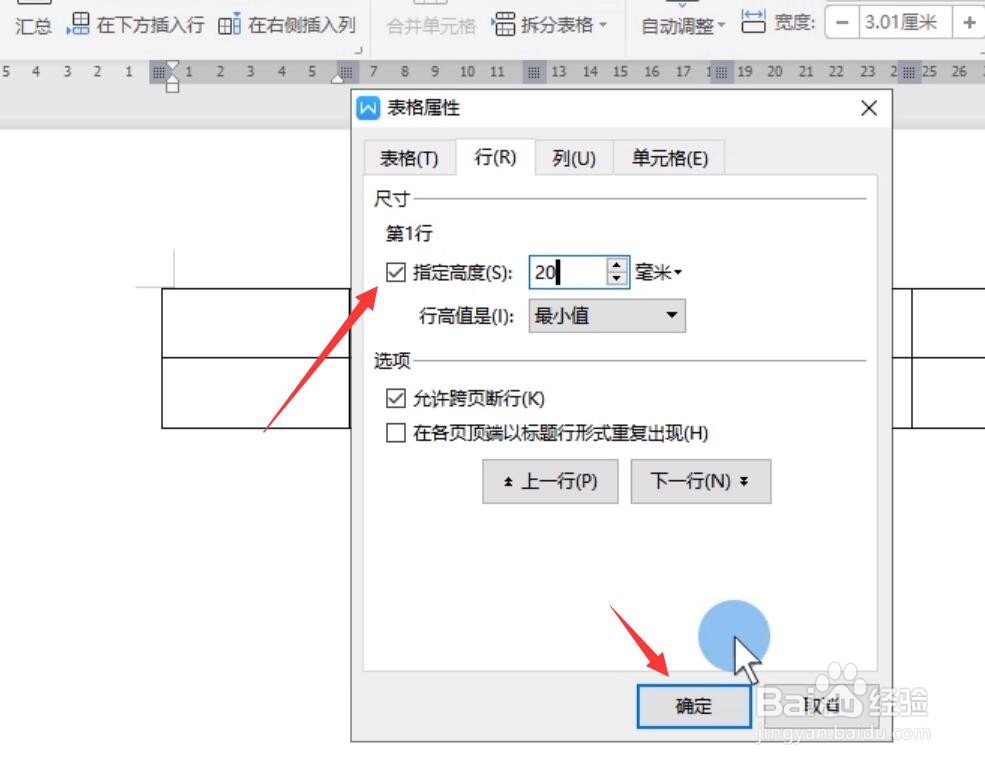
6、最后我们就可以对前后对比效果进行查看了,利用画表格功能之后,表格就可以显示完全了。
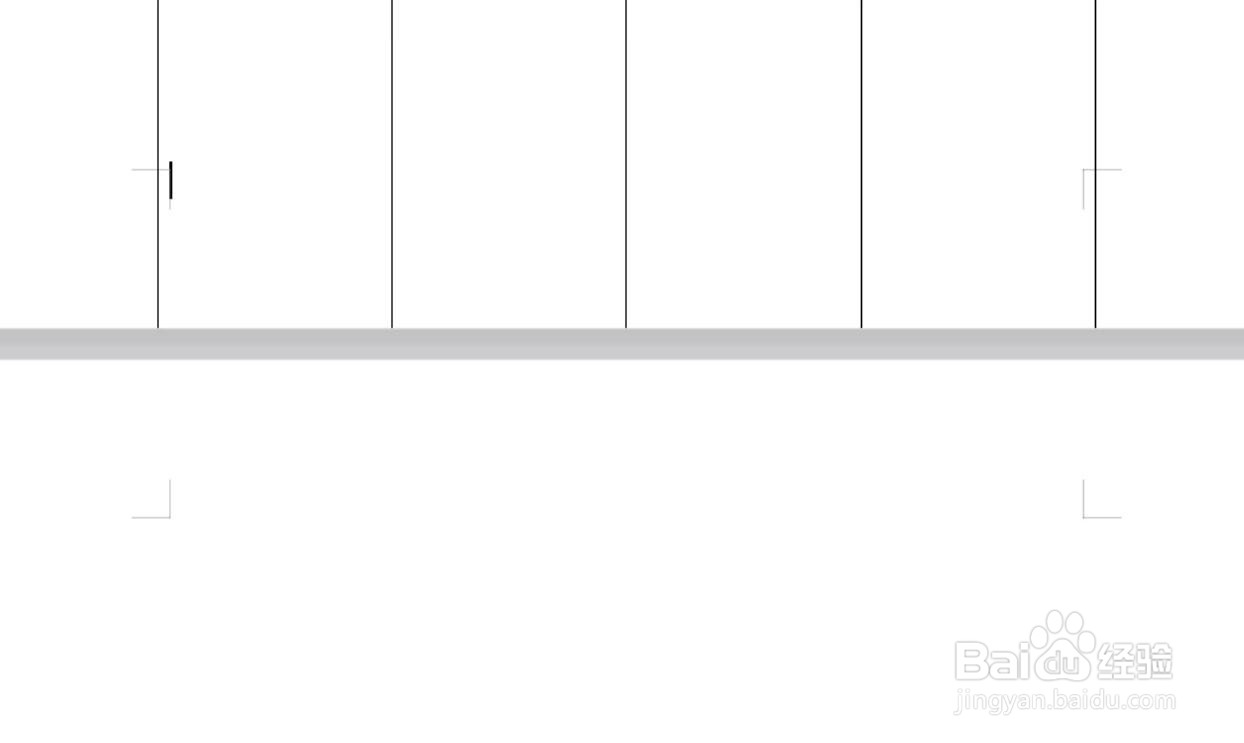
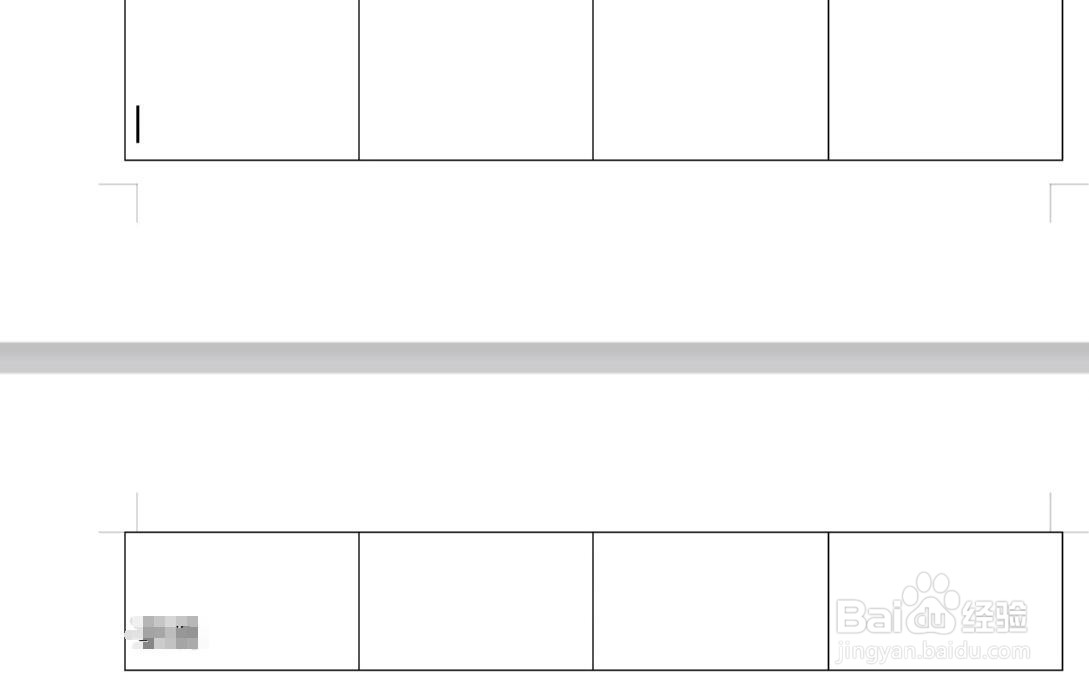
时间:2024-10-14 03:46:10
1、首先,我们将光标放置在表格中,点击如图所示的表格工具按钮。
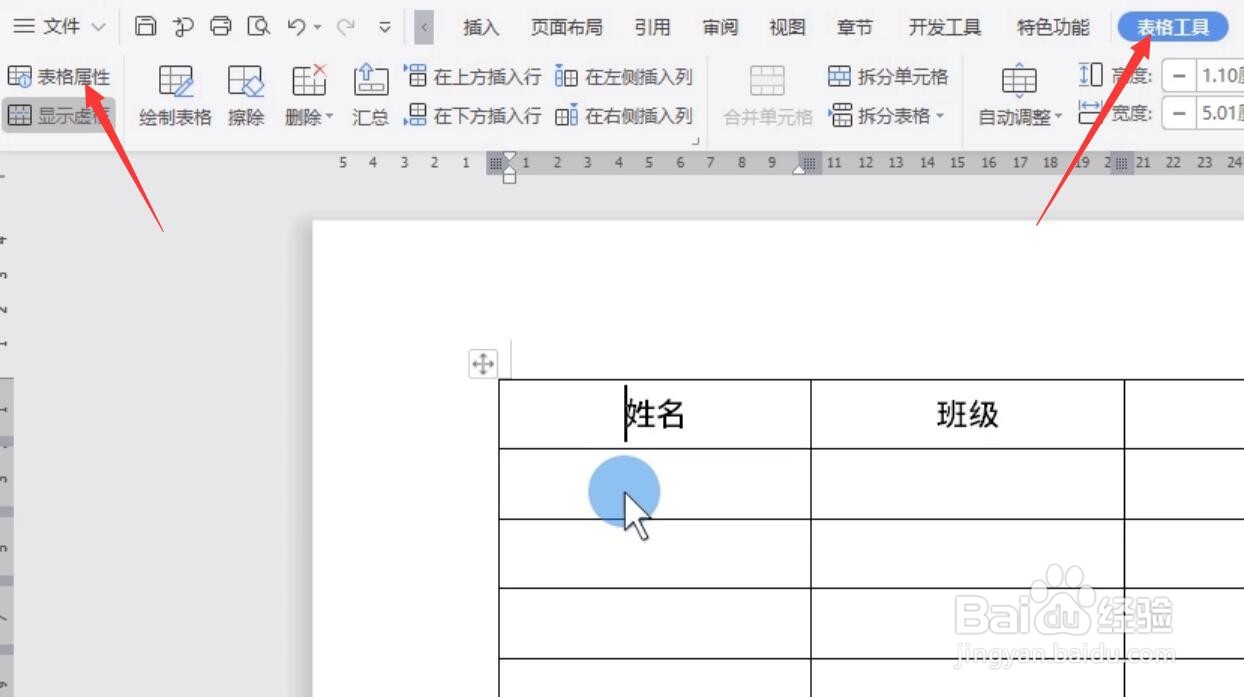
2、在弹出的如图所示的表格属性界面中,我们勾选允许表格跨页面显示功能,这样表格就可以跨页面进行显示了。
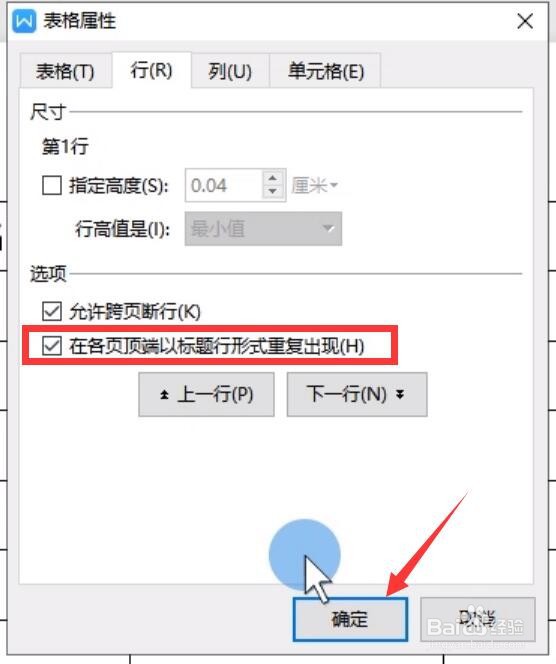
3、当然,我们也可以在选中表格标题栏上之后点击如图所示的重复标题栏选项。
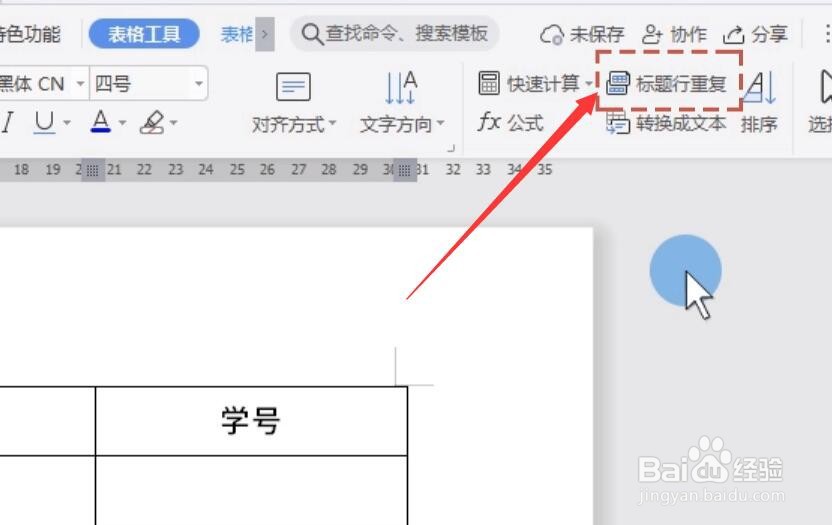
4、这样在表格画页面之后呢,将自动重复的出现标题行。
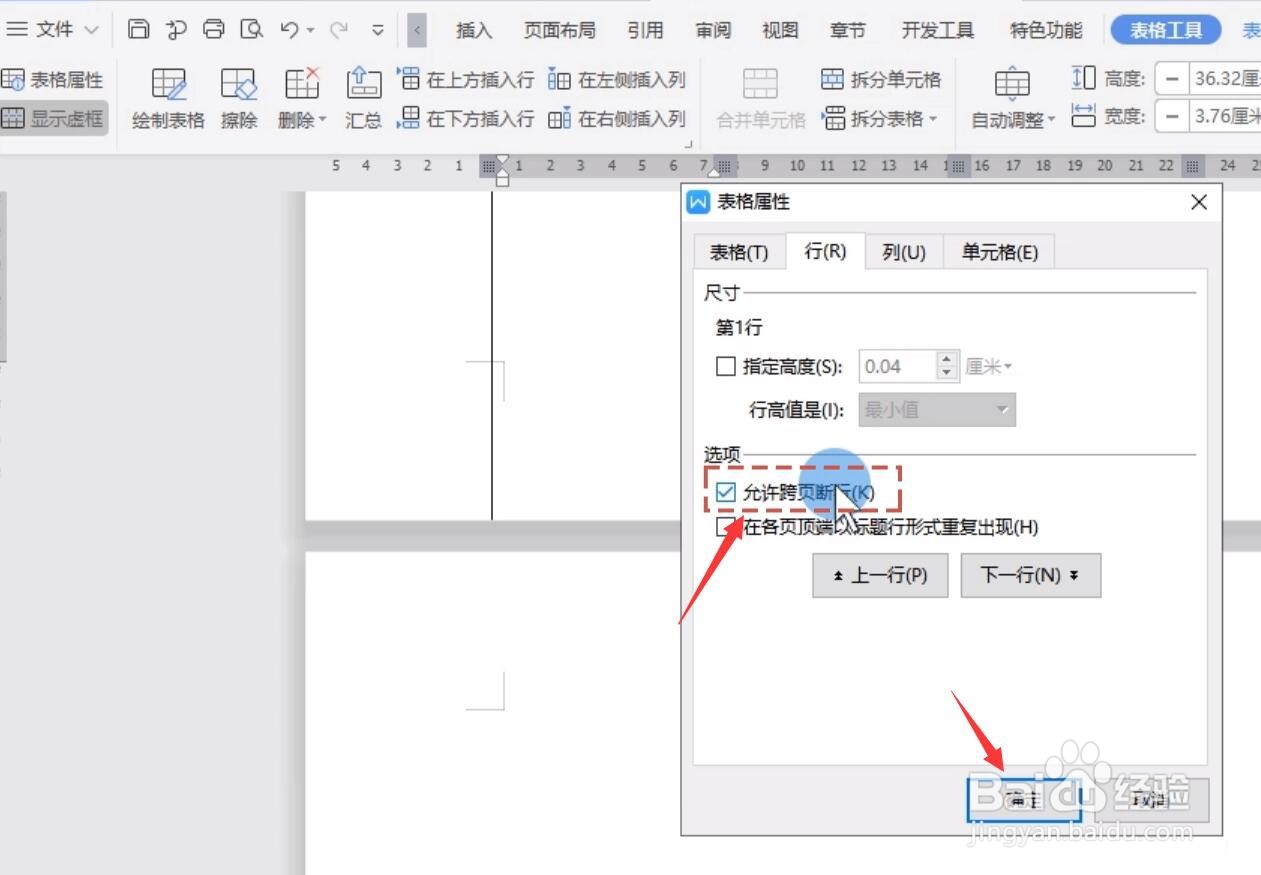
5、为了实现表格跨页面显示之后保留数据以及表格完整性,我们需要勾选如图所示的选项。
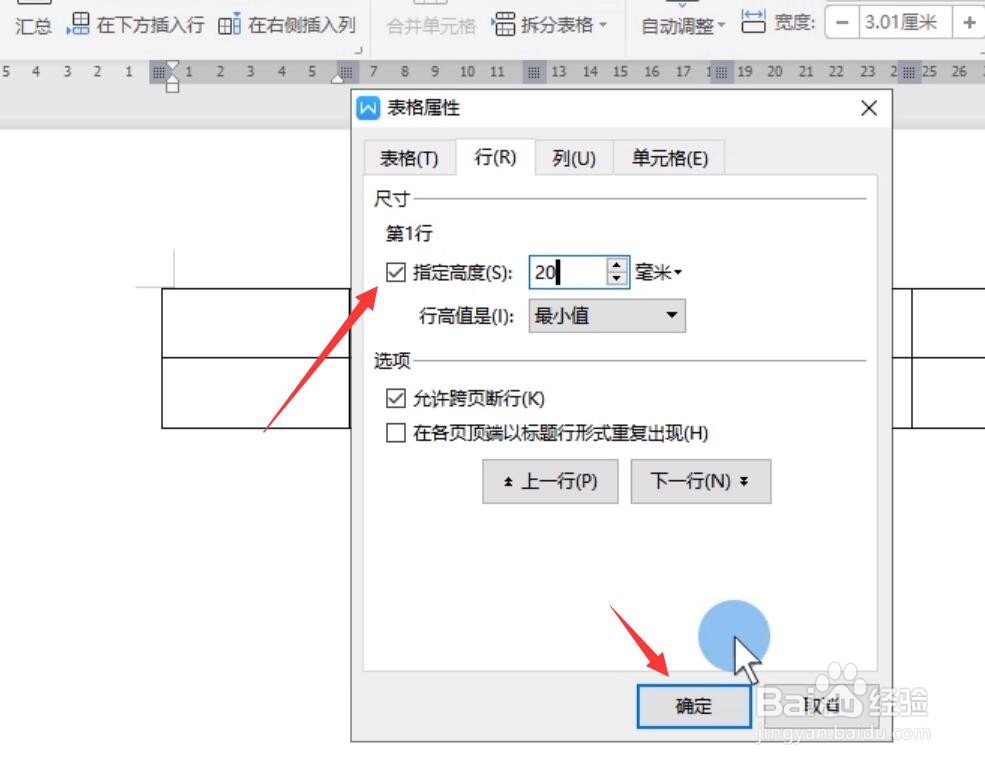
6、最后我们就可以对前后对比效果进行查看了,利用画表格功能之后,表格就可以显示完全了。